风扇异常响亮通常因CPU过热或散热受阻,需排查高负载应用、灰尘堵塞、SMC异常及使用环境。2. 通过活动监视器关闭高CPU占用程序,清理通风口灰尘,重置SMC,进入安全模式排除软件冲突,并避免在软质表面使用以改善散热。

如果您发现macBook Pro的风扇声音异常响亮,这通常意味着设备正在努力散热以应对高负载或潜在问题。持续的噪音不仅影响使用体验,还可能是硬件或软件问题的信号。
本文运行环境:macbook Pro,macOS Sonoma
一、检查并关闭高CPU占用的应用程序
风扇高速运转最常见的原因是中央处理器(CPU)温度过高,而高负载的应用程序是导致CPU过热的主要因素。通过识别并结束这些进程,可以有效降低温度和风扇转速。
1、点击“应用程序”文件夹,进入“实用工具”,打开“活动监视器”。
2、在活动监视器窗口中,点击“CPU”标签,使列表按CPU使用率从高到低排序。
3、观察哪些进程占用了大量CPU资源,例如浏览器标签、视频编辑软件或虚拟机。
4、选中占用过高的进程,点击左上角的“X”按钮,选择“强制退出”。
注意:kernel_task进程占用高通常是系统为降低CPU温度而采取的保护措施,应排查其背后导致过热的真正原因应用。
二、清理通风口和内部灰尘
物理阻塞会严重影响MacBook Pro的散热效率。当通风口或风扇被灰尘、毛发等堵塞时,空气流通受阻,风扇必须提高转速才能达到散热效果,从而产生更大噪音。
1、关机并拔下电源适配器。
2、使用干净的超细纤维布轻轻擦拭设备侧面的通风口。
3、借助小型手持吸尘器或压缩空气罐,对准通风口进行清理,切勿将压缩空气罐倒置喷射。
4、如果设备已使用多年且从未清灰,建议送至专业维修点拆机深度清洁散热鳍片。
三、重置系统管理控制器(SMC)
SMC负责管理MacBook Pro的电源、电池充电以及风扇等硬件功能。SMC出现异常可能导致风扇控制失灵,即使在低负载下也全速运转。
1、关机后,同时按下 Control + Option + Shift 三个键,然后继续按住电源按钮。
2、保持所有四个按键按下约10秒钟。
3、松开所有按键,等待几秒后按下电源按钮正常开机。
4、开机后观察风扇行为是否恢复正常。
四、排除软件冲突与系统问题
某些第三方软件或系统文件损坏可能会干扰正常的风扇调速逻辑。通过在受限环境下启动,可以判断是否为软件层面的问题。
1、关机后重新启动,在开机时立即按住 Shift 键不放,直到出现登录界面,进入安全模式。
2、在安全模式下正常使用一段时间,观察风扇噪音是否显著降低。
3、若噪音消失,则问题很可能由某个第三方登录项或内核扩展引起。
4、重启电脑退出安全模式,尝试卸载最近安装的优化类软件(如MacKeeper)、虚拟化工具或其他可疑应用。
五、避免软质表面阻碍散热
MacBook Pro的设计依赖于底部和铰链处的通风口进行空气交换。将其放置在床铺、沙发或大腿上会完全堵住这些关键的散热通道,导致热量积聚。
1、始终将MacBook Pro放置在平整、坚硬的表面上,如书桌或茶几。
2、考虑使用带有抬升角度或内置风扇的散热支架,以增强底部空气流通。
确保设备周围有足够的空间,不要紧贴墙壁或其他物体。





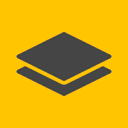
















暂无评论内容